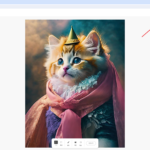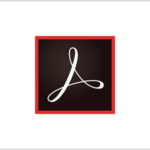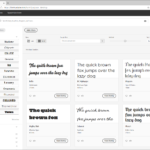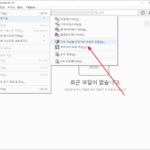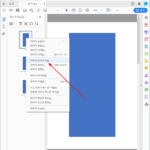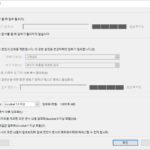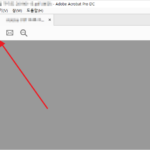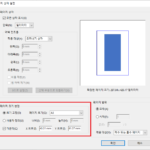드림위버 | 원격서버에 접속하는 방법
홈페이지를 만들 때, 로컬 컴퓨터에서 문서를 만들고 서버에 업로드하면 많이 번거롭습니다. 특히 ASP, PHP 등을 이용하여 동적으로 페이지가 생성되는 사이트라면, 환경 설정이 된 서버에서 바로 작업하는 게 편합니다. 드림위버를 사용한다면 사이트 관리 기능을 이용하여 원격 서버의 파일을 쉽게 편집할 수 있습니다.
- 사이트 메뉴에서 [새 사이트]를 클릭합니다.
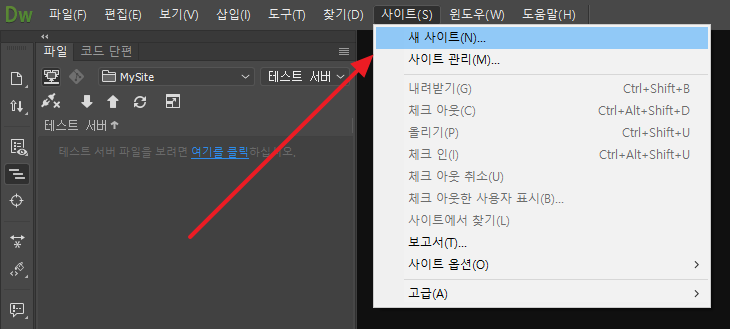
- 사이트 이름과 로컬 사이트 폴더를 적절히 정합니다.
- [서버]를 클릭합니다.
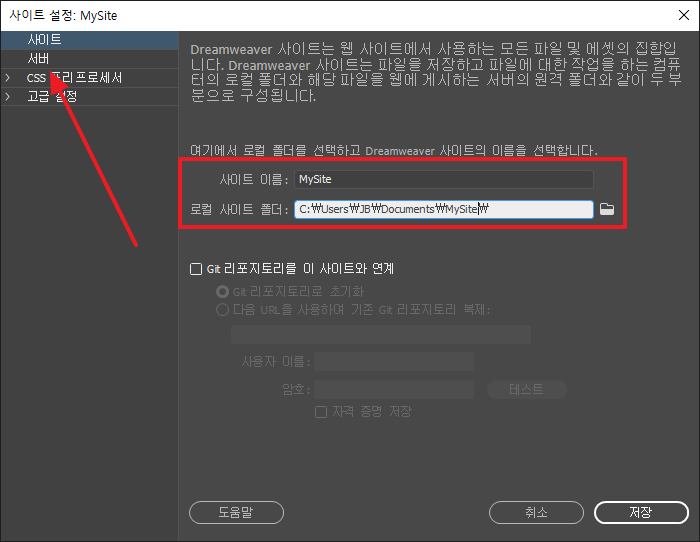
- + 버튼을 클릭합니다.
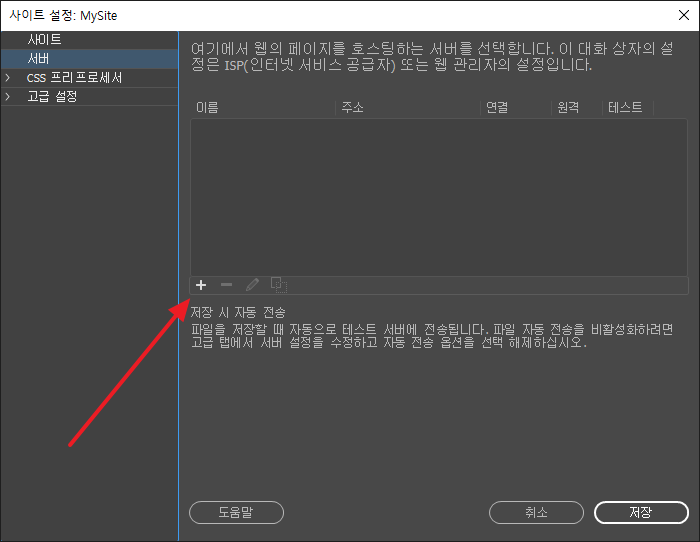
- 서버 이름을 적절히 정하고, 접속에 필요한 정보를 입력합니다. 루트 디렉토리와 URL도 입력합니다.
- [테스트]를 클릭해서 접속이 잘 되는지 확인합니다.
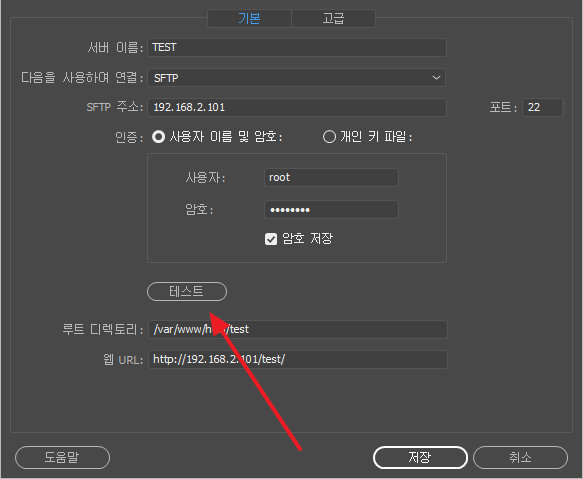
- 다음과 같은 창이 나오면 설정이 잘 된 것입니다.
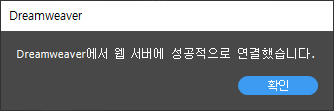
- 파일을 저장할 때 원격 서버의 파일이 바로 변경되도록 하려면, [고급] 탭에서 [저장할 때 서버에 자동으로 파일 업로드]에 체크합니다.
- 설정을 마쳤으면 [저장]을 클릭합니다.
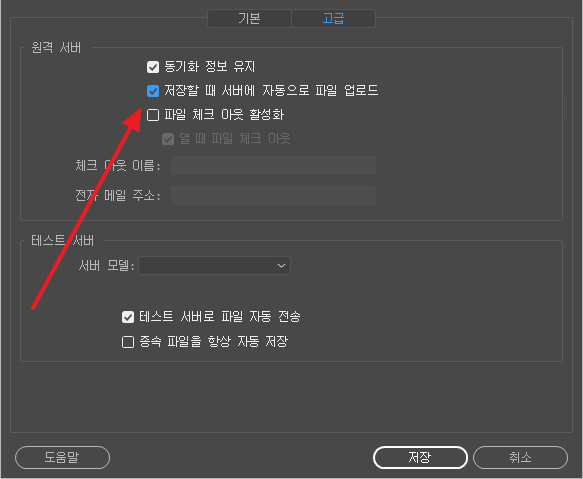
- [저장]을 클릭합니다.
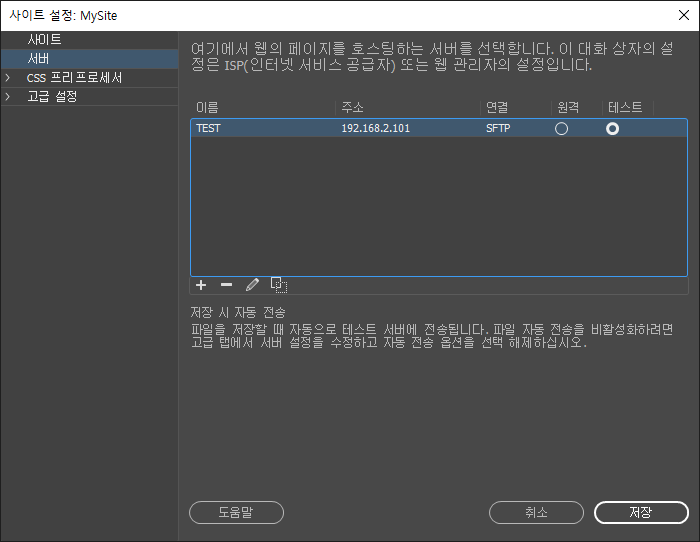
- 왼쪽 패널에서 사이트와 서버를 선택하고, [여기를 클릭]을 클릭합니다.
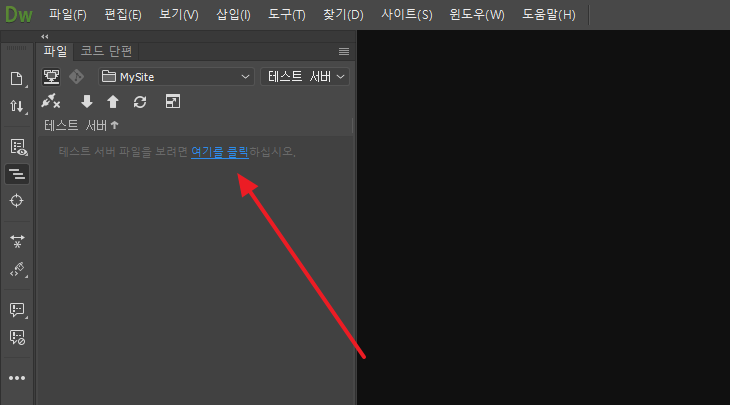
- 서버에 접속이 되고, 폴더와 파일 목록이 나옵니다.
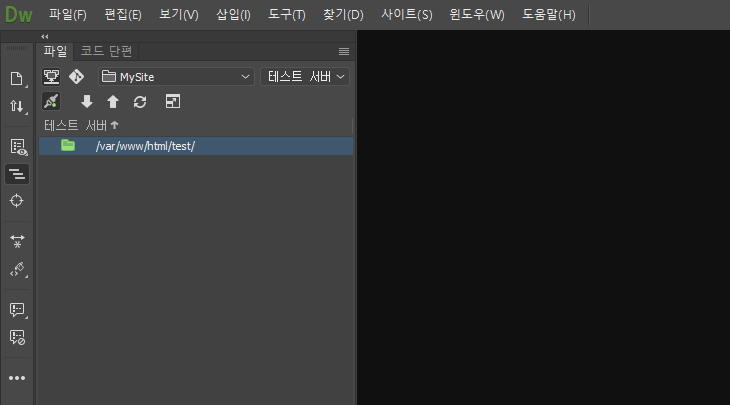
- 여기서 파일 추가, 편집, 삭제 등의 작업을 할 수 있고, 그 내용은 로컬 사이트 폴더와 서버에 반영됩니다.